
Една од главните предности на iPhone е негова камера. За многу генерации, овие уреди продолжуваат да ги восхитуваат корисниците со висококвалитетни слики. Но, по креирањето на следната фото-картичка, најверојатно ќе треба да направите прилагодувања, особено за извршување на културите.
Исечете ја фотографијата на iPhone
Можете да запишете фотографии на iPhone како вградени алатки и користење на десетина фото едити кои се однесуваат на App Store. Размислете за овој процес.Метод 1: Вградени алатки за iPhone
Значи, имате слика која треба да ја намали во филмот. Дали знаете дека во овој случај воопшто не е неопходно да ги преземете апликациите од трети лица, бидејќи iPhone веќе содржи вградена алатка за оваа постапка?
- Отворете ја апликацијата фотографија, а потоа одберете ја сликата со која ќе се изврши понатамошната работа.
- Допрете во горниот десен агол на копчето "Уреди".
- Прозорецот на уредникот се отвора на екранот. Во долната површина, одберете икона за уредување на слики.
- Следејќи го десно, допрете ја иконата Cadridge.
- Изберете го потребниот сооднос.
- Исечете ја сликата. За да ги зачувате направените промени, одберете го копчето "Finish" во долниот десен агол.
- Промените веднаш ќе се применуваат. Ако резултатот не е задоволен со резултатот, повторно одберете го копчето "Уреди".
- Кога фотографијата се отвора во уредувачот, одберете го копчето "Враќање", потоа кликнете на враќање на потеклото. Сликата ќе се врати во поранешниот формат кој беше градинарски.

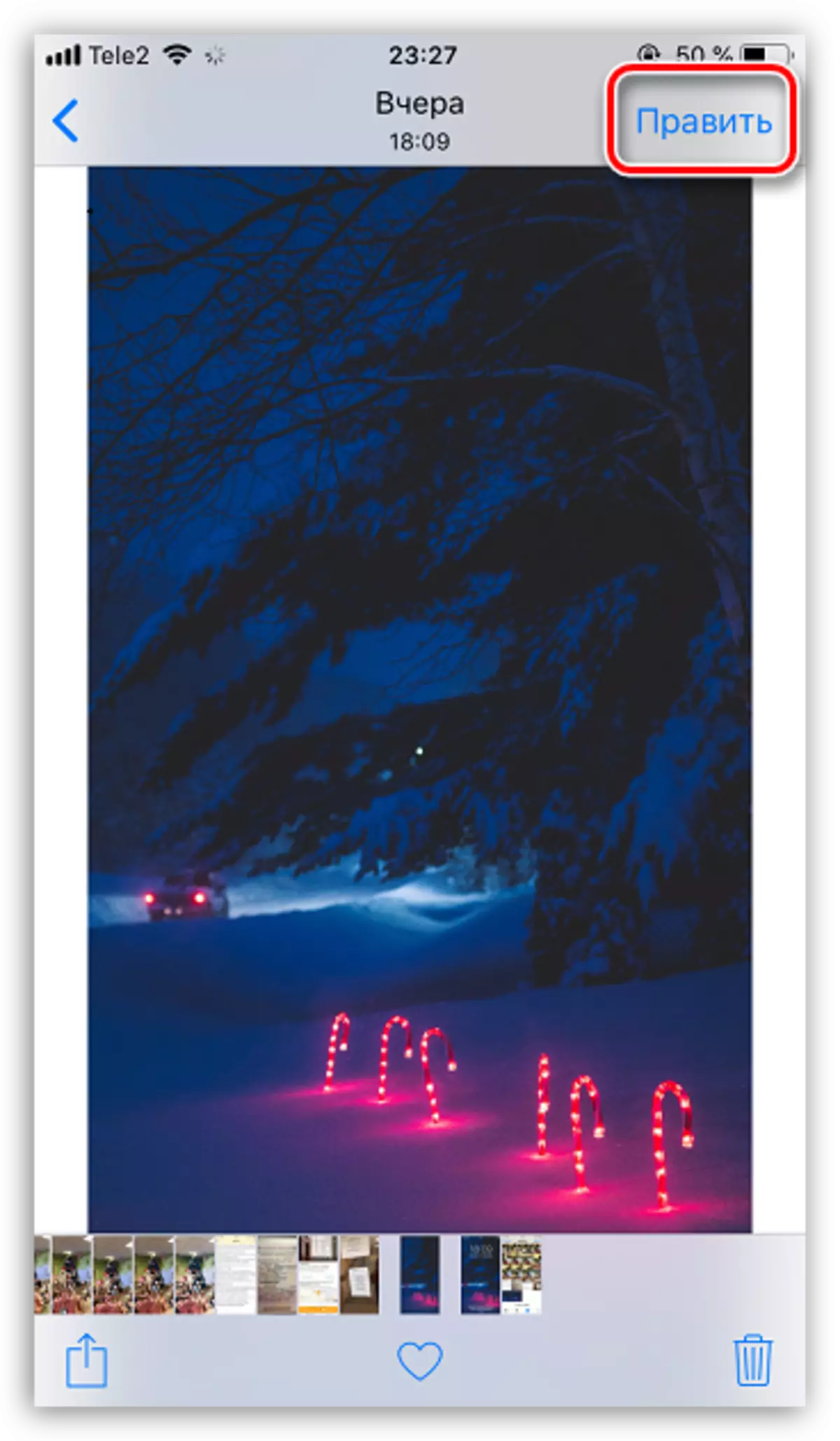

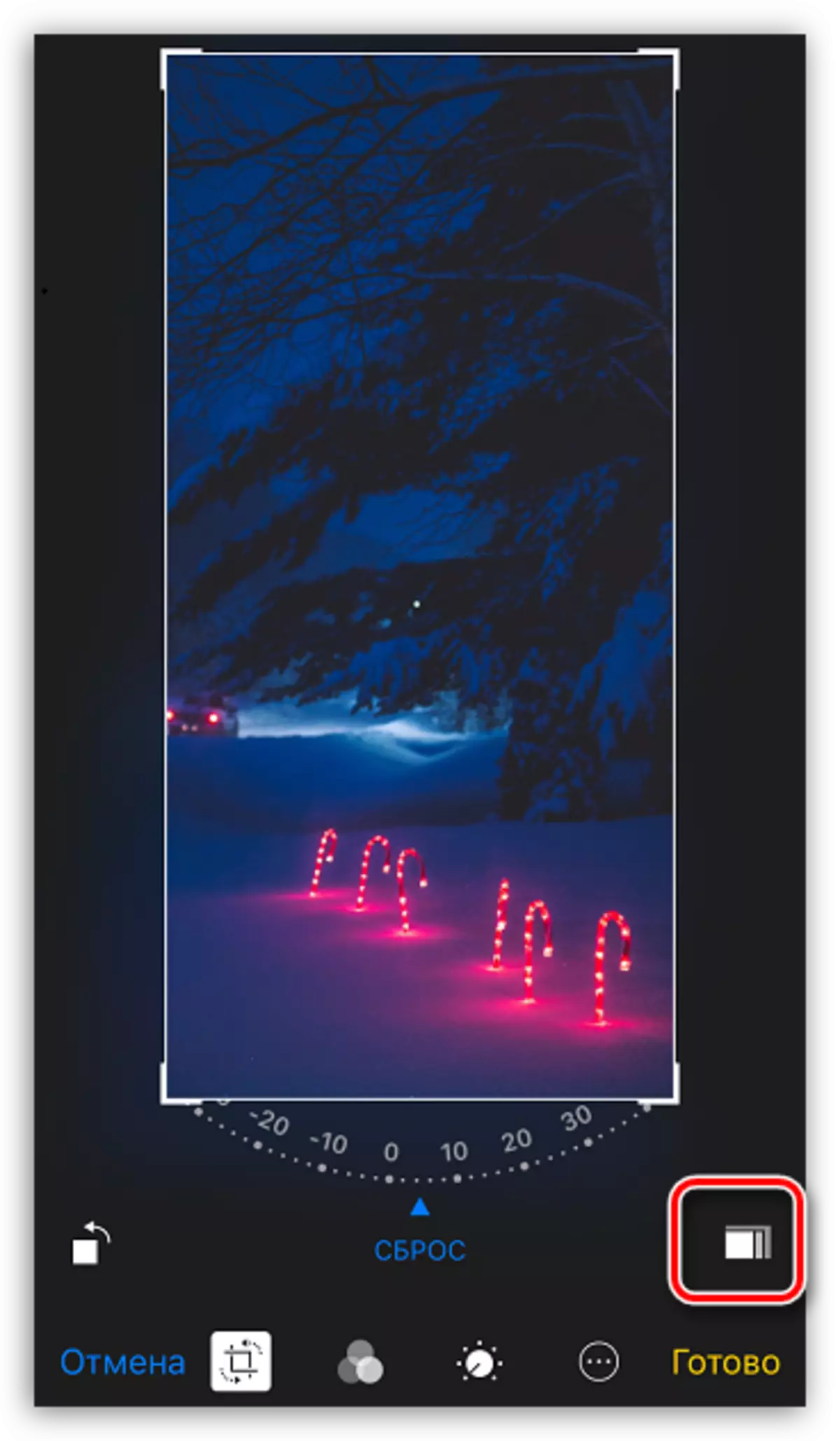

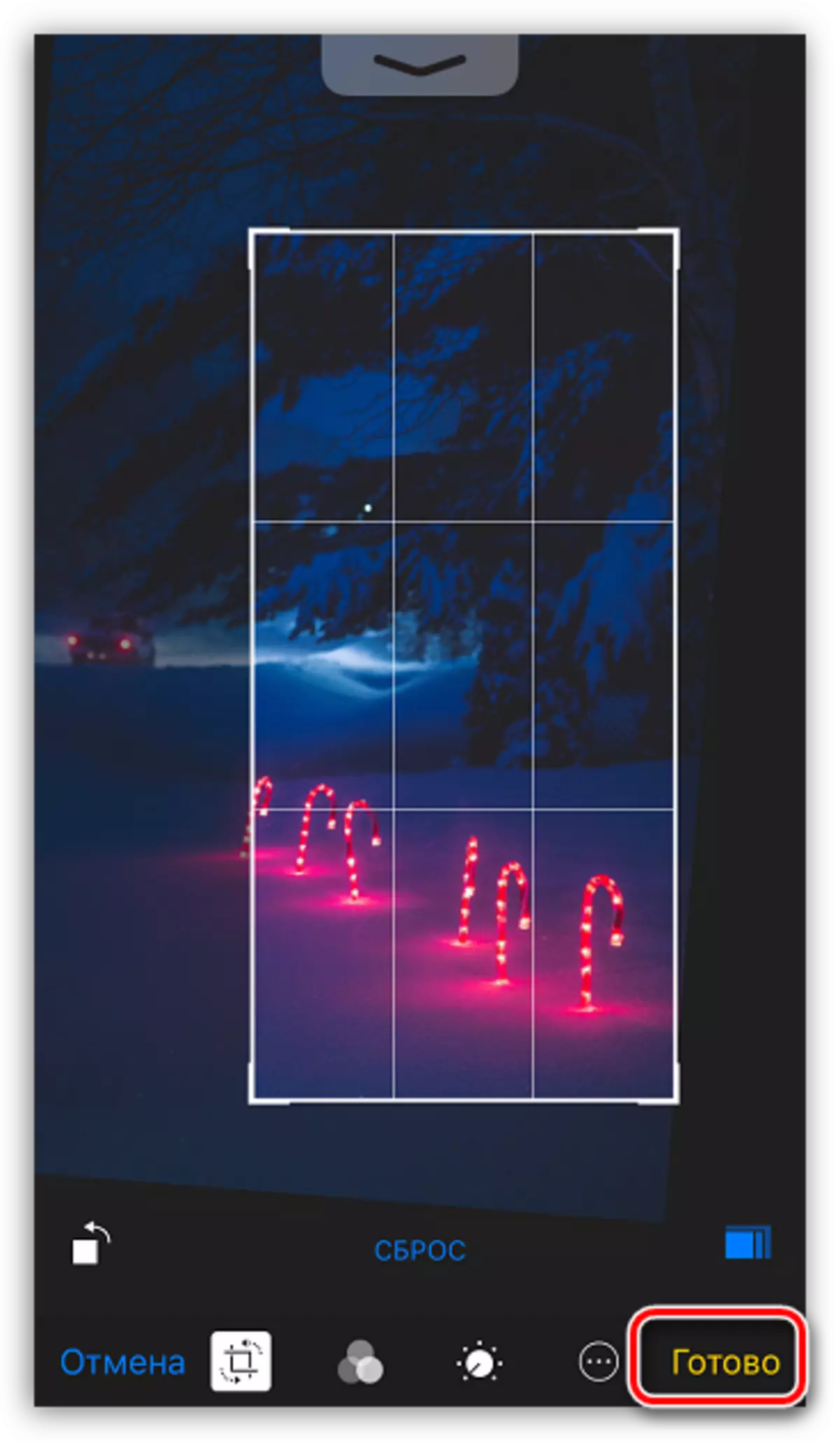


Метод 2: Исчистени
За жал, стандардната алатка нема една важна игра без култура. Тоа е причината зошто многу корисници се однесуваат на трети лица фото-уредувања, од кои едната е прицврстен.
Преземи јани
- Ако сеуште не сте поставени прицврстени, преземете го бесплатно од App Store.
- Стартувај ја апликацијата. Кликнете на иконата плус игра, а потоа одберете го копчето SELECT од галеријата.
- Изберете ја сликата со која ќе се изврши понатамошна работа. Следно кликнете на дното на прозорецот на копчето "Алатки".
- Допрете го "Сместувањето".
- На дното на прозорецот, олицетворедите на сликата ќе се отворат, на пример, произволна форма или одреден сооднос. Изберете ја саканата ставка.
- Поставете го правоаголникот на саканата големина и ставете го во посакуваниот дел од сликата. За да ги примените промените, допрете ја иконата за избор.
- Ако промените се организирани, можете да продолжите да ја зачувате сликата. Изберете извоз, а потоа копчето "Зачувај" за да го пребришете оригиналот, или "Зачувај копија", така што уредот е и оригиналната слика и неговата изменета верзија.






Слично на тоа, постапката за сечење слики ќе се врши во кој било друг уредник, може да се склучат мали разлики, освен во интерфејсот.
